首先通过百度手机助手管理界面可卸载单个应用,进入应用卸载功能选择目标软件点击卸载并确认;其次支持批量卸载多个应用,勾选多个应用后点击批量卸载按钮确认操作;最后可通过深度清理功能清除残留安装包,扫描并手动选择APK文件删除以释放存储空间。
如果您尝试在手机上删除某个应用程序,但发现直接在桌面操作不便或想批量处理,可以借助第三方管理工具来完成。以下是使用百度手机助手卸载应用的具体步骤:
本文运行环境:华为 Mate 60,Android 14
一、通过管理界面卸载单个应用
此方法适用于只想移除一个或少数几个不常用应用的情况,操作直观且能即时确认卸载结果。
1、打开手机上的百度手机助手应用,点击底部导航栏中的管理选项。
2、进入管理页面后,选择应用卸载功能入口。
3、在应用列表中找到需要卸载的目标软件,点击其右侧的卸载按钮。
4、系统会弹出确认对话框,点击确定即可完成单个应用的移除操作。
二、批量卸载多个应用
当需要清理多个不再使用的应用程序时,使用批量卸载功能可以显著提升操作效率,减少重复点击。
1、进入百度手机助手后,点击底部的管理按钮。
2、在管理菜单中选择应用卸载选项。
3、进入应用列表页面,找到需要删除的多个应用,逐一勾选其前方的复选框。
百度GBI
百度GBI-你的大模型商业分析助手
104
查看详情
4、勾选完成后,页面底部会出现批量卸载按钮,点击该按钮。
5、在弹出的确认窗口中,再次核对即将卸载的应用列表,确认无误后点击确定执行批量移除。
三、通过深度清理功能删除安装包
此方法不直接卸载已安装的应用,但可清除残留的安装文件,释放存储空间,适用于卸载应用后遗留的APK文件清理。
1、在百度手机助手主界面点击管理,进入管理功能区。
2、在管理页面顶部找到并点击深度清理图标。
3、进入深度清理模块后,选择清理安装包选项。
4、系统将扫描出所有已下载的安装包文件,用户可手动勾选需要删除的项目。
5、勾选完毕后,点击页面底部的删除按钮。
6、在确认提示框中点击确认删除,即可清除选中的安装包文件。
以上就是百度手机助手如何卸载应用 百度手机助手应用删除方法【详解】的详细内容,更多请关注php中文网其它相关文章!
相关标签:
android 华为 工具 百度 android
大家都在看:
环球网校怎么更换手机号-环球网校更换手机号的方法
智慧助手如何开启蓝牙唤醒
正则表达式新手必备工具
C语言上机实训
新天龙手游豪杰攻略